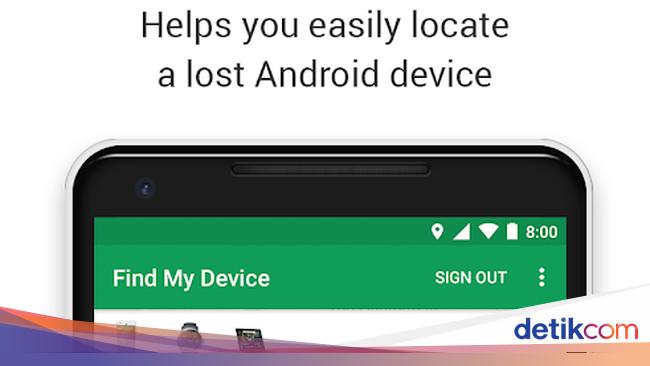Jakarta – Find My Device adalah layanan yang ditawarkan oleh Google untuk melacak ponsel dan tablet Android serta smartwatch dengan Wear OS yang hilang. Layanan ini tentu sangat berguna bagi kalian yang sering lupa terakhir menaruh ponsel di mana.Tidak hanya melacak perangkat Android yang hilang, layanan ini juga memiliki fitur tambahan yang bisa mengamankan perangkat tersebut dari tangan usil.
Untuk melacak posisi ponsel menggunakan Find My Device ada beberapa hal yang harus kalian persiapkan. Dikutip dari laman Google Support, syarat-syarat tersebut sebagai berikut:- Perangkat dalam kondisi aktif- Terhubung dengan akun Google- Terhubung dengan mobile data atau Wi-Fi- Terlihat di Google Play- GPS atau lokasi aktif- Layanan Find My Device aktifSetelah semua syarat di atas terpenuhi, baru kalian bisa menggunakan fitur Find My Device di ponsel atau PC. Berikut cara menggunakan Find My Device untuk melacak ponsel yang hilang yang dirangkum detikINET:1. Pastikan Find My Device AktifKalian tidak bisa mencari posisi ponsel yang hilang tanpa mengaktifkan fitur Find My Device terlebih dahulu. Untuk mengecek jika fitur ini sudah aktif atau belum masuk ke aplikasi Settings di ponsel kalian.Cari opsi Security kemudian Find My Device. Jika tidak ada coba cari Security & Location atau Google kemudian Security. Setelah menemukan opsi Find My Device, pastikan toggle yang ada sudah aktif.2. Melacak Posisi PonselMasuk ke situs android.com/find dan login menggunakan akun Google yang terdaftar di ponsel kalian. Jika kalian memiliki lebih dari satu ponsel yang menggunakan akun Google yang sama, pilih ponsel yang hilang di daftar yang ada di bagian atas.3. Menemukan Posisi PonselPonsel yang hilang kemudian akan mendapatkan notifikasi. Di peta yang ada di situs Find My Device, kalian akan mendapatkan informasi tentang posisi ponsel kalian.Lokasi ini hanya perkiraan dan mungkin tidak akurat. Jika ponsel kalian tidak bisa ditemukan, kalian akan diberikan informasi tentang lokasi terakhirnya.4. Amankan Ponsel yang HilangSetelah ponsel yang hilang berhasil dilacak, kalian bisa melakukan beberapa tindakan untuk menemukan posisi pastinya atau mengamankannya. Kalian bisa memilih opsi Play Sound agar ponsel kalian memainkan suara dengan volume yang paling kencang selama 5 menit, walaupun ponsel kalian dalam kondisi diam atau bergetar.Untuk mengamankan ponsel kalian bisa memilih opsi Lock atau Erase. Tapi sebelumnya klik Enable Lock & Erase di situs Find My Device.Opsi Lock bisa mengunci ponsel kalian yang hilang dari jarak jauh secara otomatis. Untuk membantu orang lain mengembalikan ponsel tersebut, kalian bisa menambahkan pesan atau nomor yang bisa dihubungi di layar kunci.Opsi Erase bisa menghapus semua data yang ada di ponsel, tapi data yang ada di SD Card mungkin tidak terhapus. Tapi patut dicatat, jika kalian sudah memilih opsi ini, fitur Find My Device tidak akan bisa digunakan lagi di ponsel tersebut karena akun Google kalian tidak lagi tersambung.5. Melacak Ponsel Menggunakan AppSelain lewat situs, kalian juga bisa melacak ponsel yang hilang menggunakan app Find My Device yang terpasang di ponsel lainnya. Caranya download dan instal aplikasi Find My Device dari Google Play Store di ponsel lain.Jika ponsel kalian yang hilang, sign in menggunakan akun Google kalian yang terhubung dengan ponsel hilang tersebut. Jika kalian membantu teman yang kehilangan ponselnya, klik Sign in as guest untuk agar teman kalian bisa sign ini menggunakan akun Google mereka.Setelah itu ikuti langkah yang telah disebutkan di atas untuk melacak dan mengamankan ponsel yang hilang. Simak Video “OPPO hingga Samsung Bisa Nikmati Android 10″[Gambas:Video 20detik](vmp/fay)
Cara Gunakan Google Find My Device untuk Lacak Ponsel yang Hilang
2 min